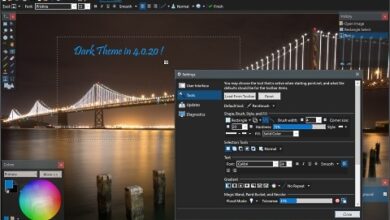Comment utiliser des haut-parleurs et des écouteurs en même temps dans Windows 10
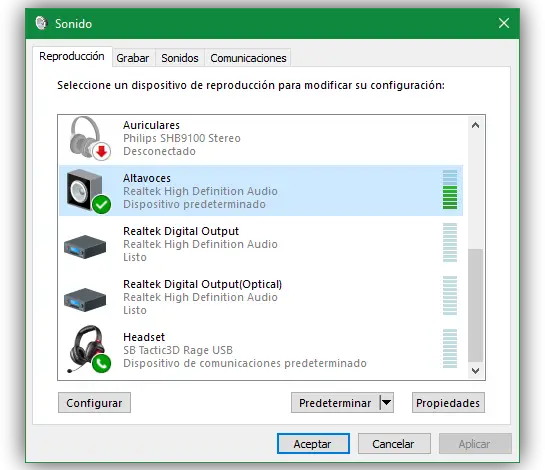
Généralement, Windows configure un périphérique de sortie audio par défaut, généralement des haut-parleurs, à travers lesquels nous pouvons écouter tout le son généré sur un ordinateur. En cas de connexion d’un autre périphérique de sortie audio, tel que des haut-parleurs, Windows nous permet de les configurer de sorte que le son sort par eux plutôt que par les haut-parleurs. Cependant, il est possible qu’à certaines occasions, nous souhaitons pouvoir écouter en même temps via les écouteurs et les haut-parleurs de notre système et Windows 10, dans sa configuration d’origine, ne nous permet pas de le faire.
Comme nous l’avons dit, Windows est programmé pour n’autoriser la lecture audio que sur un seul appareil à la fois. Par conséquent, si nous voulons pouvoir écouter l’audio via les haut-parleurs et le casque en même temps, il est nécessaire de réaliser une configuration spécifique que nous allons voir ci-dessous.
Comment faire jouer le son de Windows en même temps via des haut-parleurs et des écouteurs connectés à Windows 10
Pour que cela fonctionne, la première chose à faire est de connecter les haut-parleurs et les écouteurs à l’ordinateur et de s’assurer que Windows 10 les détecte sans problème. Ensuite, nous localisons l’icône audio dans la barre d’état système, à côté de l’horloge, et faisons un clic droit dessus et sélectionnons l’option » Périphériques de lecture » . Une nouvelle fenêtre s’ouvrira avec les appareils connectés.
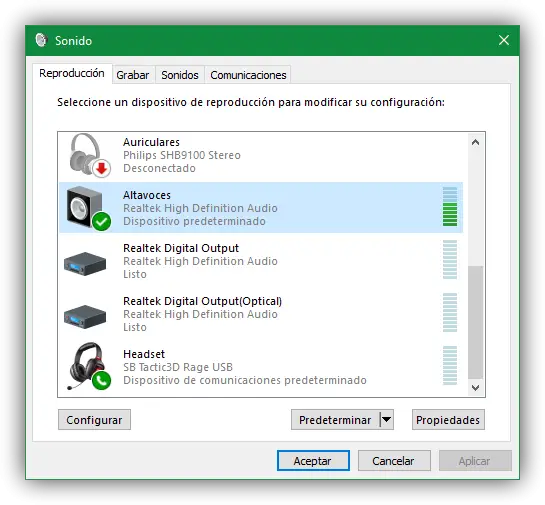
La première chose que nous ferons, si nous ne l’avons pas déjà, est de configurer les haut-parleurs comme » Définir comme périphérique de lecture par défaut » en cliquant dessus avec le bouton droit de la souris et en choisissant cette option.
Ensuite, nous irons dans l’onglet » Enregistrer » et verrons les appareils d’enregistrement connectés à l’ordinateur.

Ici, nous allons sélectionner le microphone associé à nos casques et nous allons faire un clic droit dessus et choisir « Propriétés ». Dans la nouvelle fenêtre qui apparaîtra, nous choisissons l’onglet « Écouter ». Dans cette fenêtre, nous allons cocher la case «Écouter cet appareil» et dans la liste «jouer via» nous choisirons les écouteurs à travers lesquels nous voulons reproduire l’audio.
La fenêtre de configuration finale doit ressembler à ce qui suit.
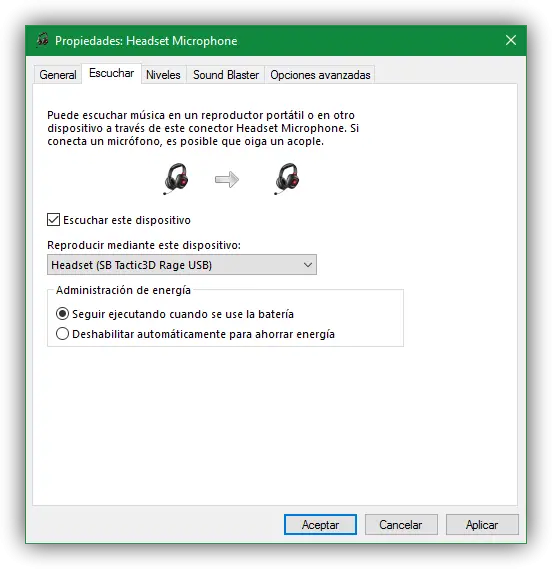
Nous appliquons les modifications et l’audio devrait automatiquement commencer à jouer via les haut-parleurs et les écouteurs en même temps. Si cela ne fonctionne pas, nous devons nous assurer que les haut-parleurs sont définis comme périphérique de lecture par défaut, mais pas comme périphérique de configuration. De plus, bien que l’astuce puisse fonctionner avec certains modèles de casques USB, l’idéal est de le faire avec des écouteurs connectés directement aux entrées jack de la carte mère.
Bien que nous ayons essayé l’astuce sous Windows 10, cela devrait fonctionner de la même manière sous Windows 7 et Windows 8.1. De plus, en suivant le manuel, nous pouvons configurer le système d’exploitation pour écouter la même chose via deux écouteurs simultanément.
Avez-vous déjà eu besoin de jouer avec des écouteurs et des haut-parleurs en même temps?
N’oubliez pas de visiter notre section astuces Windows 10